Làm thế nào để chạy nhiều tài khoản Skype trong hệ điều hành khác nhau
Tôi có hai tài khoản Skype (một cho công việc và một cho gia đình) và tôi thích kết nối với cả hai người trong số họ bất cứ khi nào tôi làm việc phía sau máy tính. Tuy nhiên, sự hạn chế của ứng dụng khách Skype, bất kể hệ điều hành bạn đang sử dụng, chỉ cho phép bạn đăng nhập vào một tài khoản tại một thời điểm. Nếu bạn muốn chạy nhiều tài khoản Skype trên máy tính của mình, đây là giải pháp thay thế.
Giả sử bạn đã có phiên phiên Skype đang chạy:
Linux
Trong Linux, nhấn “Alt + F2” để mở trình khởi chạy.
Kiểu:
skype - thứ hai
Thao tác này sẽ khởi chạy phiên bản thứ hai của ứng dụng khách Skype, nơi bạn có thể đăng nhập vào tài khoản Skype khác.
các cửa sổ
Trong Windows, nhấn “Windows key + R” để khởi động hộp thoại Run. Kiểu:
"C: \ Program Files \ Skype \ Điện thoại \ Skype.exe" / phụ
Nếu bạn đang chạy phiên bản 64 bit của Skype, hãy sử dụng lệnh này để thay thế:
"C: \ Program Files (x86) \ Skype \ Điện thoại \ Skype.exe" / phụ
Mac
Trong Mac, không có cách giải quyết đơn giản nào để khởi chạy nhiều phiên bản của ứng dụng khách Skype. Cách dễ nhất là sử dụng ứng dụng - Trình khởi chạy đa Skype để mở phiên bản Skype thứ hai.

Tải xuống ứng dụng Multi Skype Launcher, giải nén và nhấp vào nó. Nó sẽ nhắc bạn nhập mật khẩu của bạn. Khi đã xong, bạn sẽ thấy một ứng dụng khách Skype thứ hai xuất hiện trong máy Mac của bạn. Sau đó, bạn có thể đăng nhập vào tài khoản phụ.
Phần kết luận
Đối với cả Windows và Linux, tốt nhất bạn nên tạo lối tắt trên màn hình với lệnh để bạn có thể khởi chạy dễ dàng. Đối với Mac, bạn chỉ cần đặt “Multi Skype Launcher” ở vị trí thuận tiện. Thưởng thức!

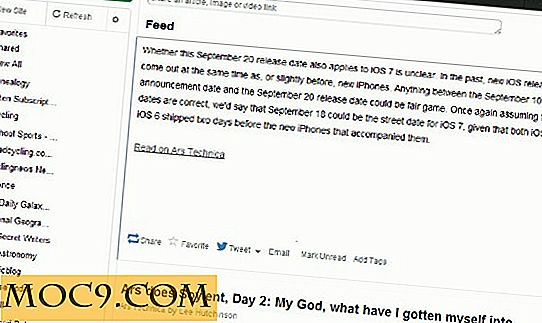


![Làm thế nào để kiểm tra và khắc phục vấn đề ổ cứng của bạn [Windows 7]](http://moc9.com/img/chkdsk-bsod.jpg)


![“Quyền sửa chữa” pháp luật là gì? [MTE giải thích]](http://moc9.com/img/righttorepair-teardown.jpg)